La Protocole de temps réseau (NTP) est un protocole utilisé pour synchroniser automatiquement les horloges des systèmes informatiques sur un réseau. La machine peut utiliser l’horloge système Temps universel coordonné (UTC) plutôt que l’heure locale.
Maintenir une heure précise sur les systèmes Linux, en particulier les serveurs, est une tâche importante pour de nombreuses raisons. Par exemple, dans un environnement en réseau, un chronométrage précis est requis pour des horodatages précis dans les paquets et les journaux système pour l’analyse des causes profondes, la détermination du moment où les problèmes se sont produits et la recherche de corrélations.
Chrony est maintenant la valeur par défaut NTP package d’implémentation sur les dernières versions des distributions basées sur RHEL telles que Flux CentOS, Feutre, Rocheux Linux & AlmaLinux, et les distributions basées sur Debian telles que Ubuntu & Menthe Linuxentre autres, et est préinstallé par défaut.
La Chrony forfait se compose de chronydeun démon qui s’exécute dans l’espace utilisateur, et chronyque un programme en ligne de commande pour surveiller et contrôler chronyde.
Chrony est polyvalent NTP mise en œuvre et fonctionne bien dans un large éventail de conditions (consultez le comparaison de la suite chrony avec d’autres implémentations NTP). Il peut être utilisé pour synchroniser l’horloge système avec des serveurs NTP (agir en tant que client), avec une horloge de référence (par exemple un GPS récepteur), ou avec une saisie manuelle de l’heure. Il peut également être employé comme NTPv4 (RFC 5905) serveur ou homologue pour fournir un service de temps aux autres ordinateurs du réseau.
Dans cet article, vous apprendrez à synchroniser l’heure du serveur avec NTP sous Linux en utilisant chrony.
Installation de Chrony sur un serveur Linux
Dans la plupart des systèmes Linux, le chrony La commande n’est pas installée par défaut. Pour l’installer, exécutez la commande ci-dessous.
$ sudo yum install chrony [On RHEL/CentOS/Fedora and Rocky Linux/AlmaLinux] $ sudo apt install chrony [On Debian, Ubuntu and Mint]
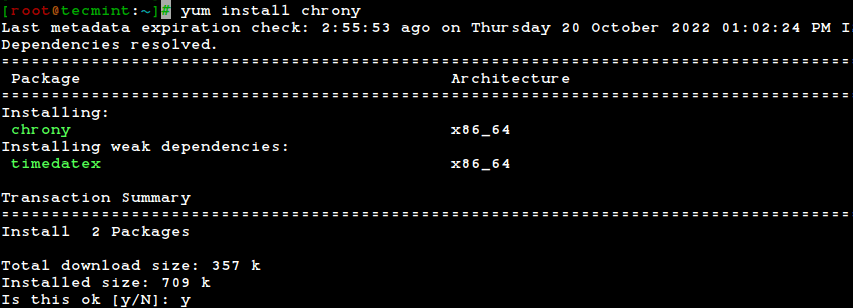
L’emplacement par défaut du chrony démon est /usr/sbin/chronyd et le programme de ligne de commande sera installé pour /usr/bin/chronyc.
Une fois l’installation terminée, lancez le chrony service et activez-le pour qu’il démarre automatiquement au démarrage du système, puis vérifiez s’il est opérationnel.
# systemctl enable --now chronyd # systemctl status chronyd
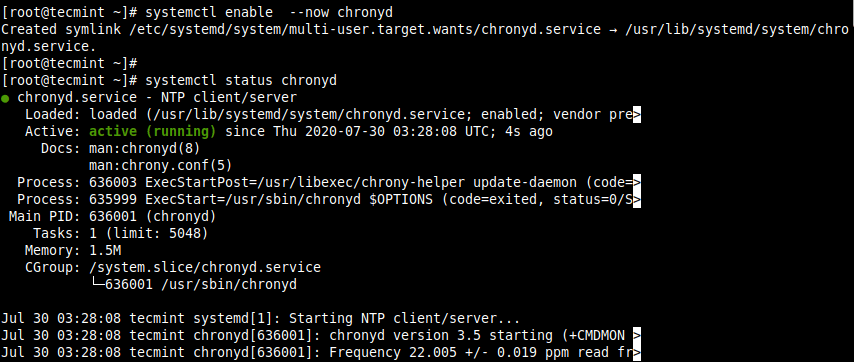
Pour vérifier si chrony est maintenant opérationnel et pour voir le nombre de serveurs et de pairs qui y sont connectés, exécutez ce qui suit chronyque commande.
# chronyc activity
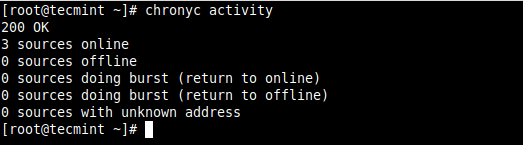
Vérification de la synchronisation Chrony sous Linux
Pour afficher des informations (liste des serveurs disponibles, état et décalages par rapport à l’horloge locale et à la source) sur les sources d’heure actuelles qui chronyde accède, exécutez la commande suivante avec le -v flag affiche la description de chaque colonne.
# chronyc sources OR # chronyc sources -v
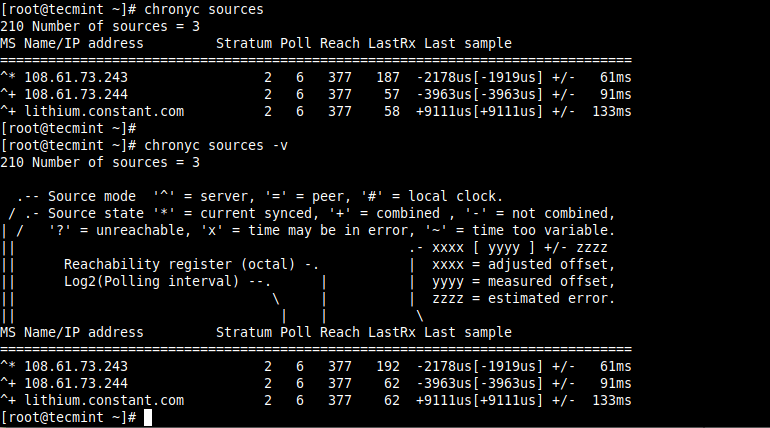
Concernant la commande précédente, pour afficher d’autres informations utiles pour chacune des sources en cours d’examen par chronyde (tels que le taux de dérive et le processus d’estimation du décalage), utilisez le statistiques source commande.
# chronyc sourcestats OR # chronyc sourcestats -v
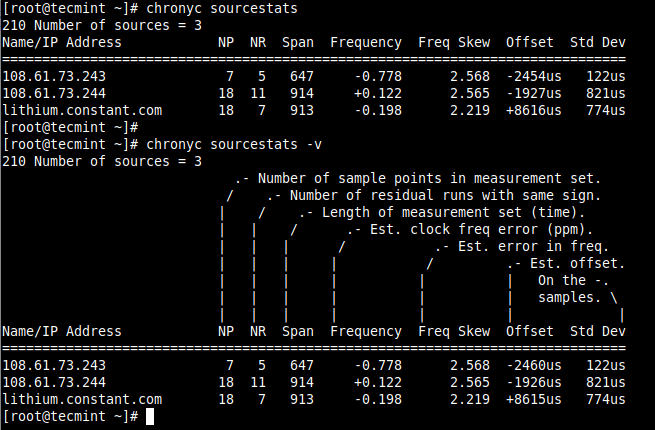
Vérifier chrony suivi, exécutez la commande suivante.
# chronyc tracking
Dans la sortie de cette commande, l’ID de référence spécifie le nom (ou l’adresse IP) s’il est disponible, du serveur avec lequel l’ordinateur est actuellement synchronisé, parmi tous les serveurs disponibles.
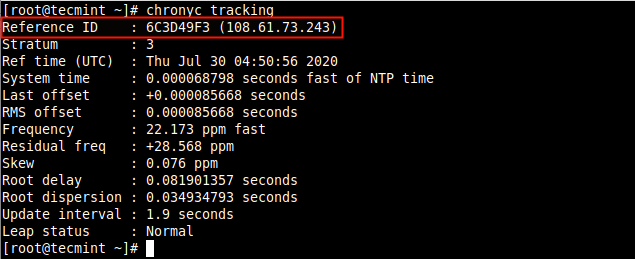
Configuration des sources de temps Chrony sous Linux
Le principal chrony fichier de configuration se trouve à /etc/chrony.conf (CentOS/RHEL/Fedora) ou /etc/chrony/chrony.conf (Ubuntu/Debian).
Lors de l’installation d’un système d’exploitation Linux dans le cloud, votre système doit avoir des serveurs par défaut ou un pool de serveurs ajoutés au cours du processus d’installation. Pour ajouter ou modifier les serveurs par défaut, ouvrez le fichier de configuration pour le modifier :
# vi /etc/chrony.conf OR # vi /etc/chrony/chrony.conf
Vous pouvez soit ajouter plusieurs serveurs en utilisant la directive server comme indiqué.
server 0.europe.pool.ntp.org iburst server 1.europe.pool.ntp.org iburst server 2.europe.pool.ntp.org ibusrt server 3.europe.pool.ntp.org ibusrt
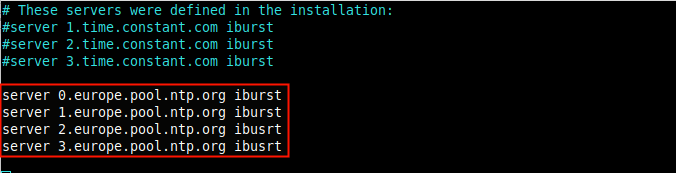
ou dans la plupart des cas, il est préférable d’utiliser ntppool.org pour trouver un serveur NTP. Cela permet au système d’essayer de trouver les serveurs disponibles les plus proches pour vous. Pour ajouter un pool, utilisez la directive pool :
pool 0.pool.ntp.org burst
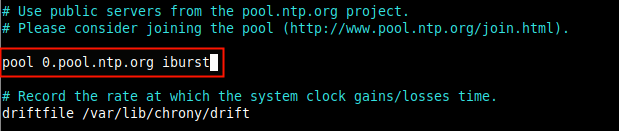
Il existe de nombreuses autres options que vous pouvez configurer dans le fichier. Après avoir apporté des modifications, redémarrez le service chrony.
$ sudo systemctl restart chrony OR # systemctl restart chronyd
Pour afficher des informations sur les sources d’heure actuelles chronyde interroge, exécutez à nouveau la commande suivante.
# chronyc sources
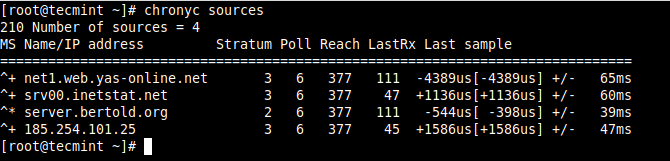
Pour vérifier le chrony statut de suivi, exécutez la commande suivante.
# chronyc tracking
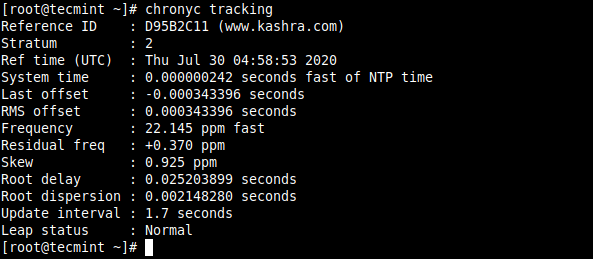
Pour afficher l’heure actuelle sur votre système, vérifiez si l’horloge système est synchronisée et si NTP est bien actif, exécutez la commande timedatectl :
# timedatectl
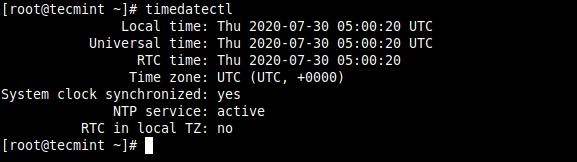
Cela nous amène à la fin de ce guide. Si vous avez des questions, contactez-nous via la section des commentaires ci-dessous. Pour plus d’informations, consultez : l’utilisation de suite chrony pour configurer NTP à partir de la documentation RHEL ou en utilisant chrony pour configurer NTP du blog officiel d’Ubuntu.
Si vous appréciez ce que nous faisons ici sur TecMint, vous devriez considérer :
TecMint est le site communautaire à la croissance la plus rapide et le plus fiable pour tout type d’articles, de guides et de livres Linux sur le Web. Des millions de personnes visitent TecMint ! pour rechercher ou parcourir les milliers d’articles publiés accessibles GRATUITEMENT à tous.
Si vous aimez ce que vous lisez, pensez à nous acheter un café (ou 2) en signe d’appréciation.
Nous sommes reconnaissants pour votre soutien sans fin.






![10 exemples de commandes Gzip [Compress Files in Linux]](https://media.techtribune.net/uploads/2023/06/Gzip-Command-in-Linux-238x178.png)




